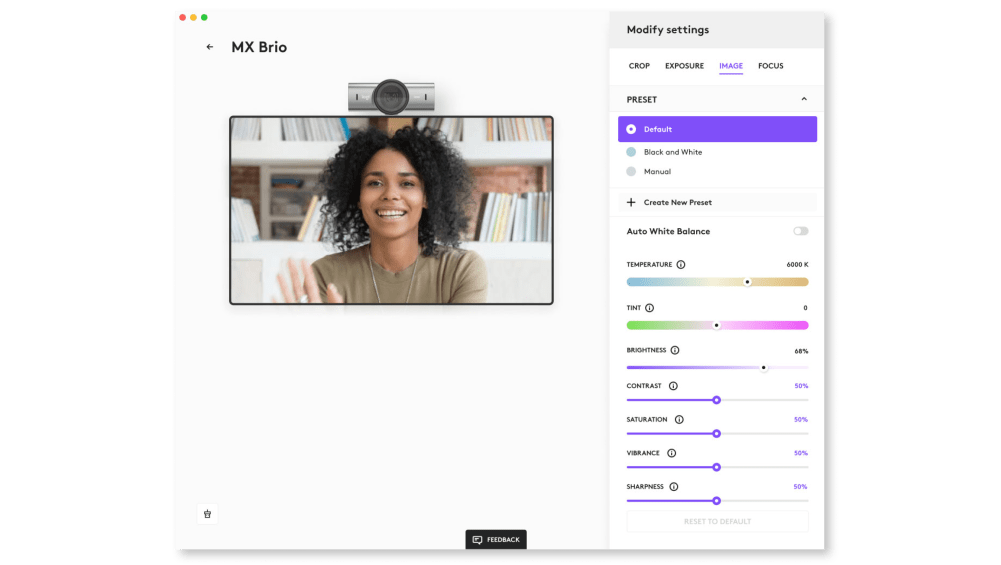Dobrze mieć opcje do wyboru
Przyspiesz pracę
Bez trudu zapanuj nad tokiem swojej pracy za sprawą aplikacji Logi Options+Dostępna dla systemu Windows i macOS na stronie logitech.com/optionsplus w systemie Windows i macOS, którą zaprojektowano tak, aby przekształcać sposób swojej pracy. Dzięki Logi Options+ możesz pracować na różnych urządzeniach i systemach operacyjnych za pomocą aplikacji Flow, dostosowywać i dostosowywać wideo, ustawiać prędkość śledzenia, dostosowywać poszczególne przyciski i korzystać z gotowych dostosowań dla aplikacji oraz funkcji Smart Actions, aby zoptymalizować niemal każdy aspekt pracy.
Przepływaj między urządzeniami z Flow
Logi Options+ umożliwia przełączanie się między komputerami, po prostu przesuwając kursor do krawędzi ekranu. Klawiatura MX podąża za myszami z serii MX i pozwala na przepływ pracy z systemu Windows na macOSDostępna dla systemu Windows i macOS na stronie logitech.com/optionsplus. Z łatwością przenoś tekst, obrazy i pliki między komputerami i systemami operacyjnymi – wystarczy skopiować element na jednym komputerze, a wkleić na drugim.
Osobne ustawienia dla aplikacji
Narzędzia z serii MX można w pełni spersonalizować w każdej aplikacji, jakiej używasz. Pracuj szybciej za sprawą gotowych zoptymalizowanych ustawień lub stwórz własne dla swoich ulubionych aplikacjach, jak Adobe Photoshop®, Adobe Premiere Pro, Final Cut Pro, Google Chrome™, Safari, Zoom®, Microsoft Teams®, Word®, Excel®, PowerPoint® i Edge.
Domyślne
a – Gest w górę
Mission Control
b – Gest w prawo
Przełączanie aplikacji
c – Gest w dół
Ekspozycja aplikacji
d – Gest w lewo
Przełączanie aplikacji
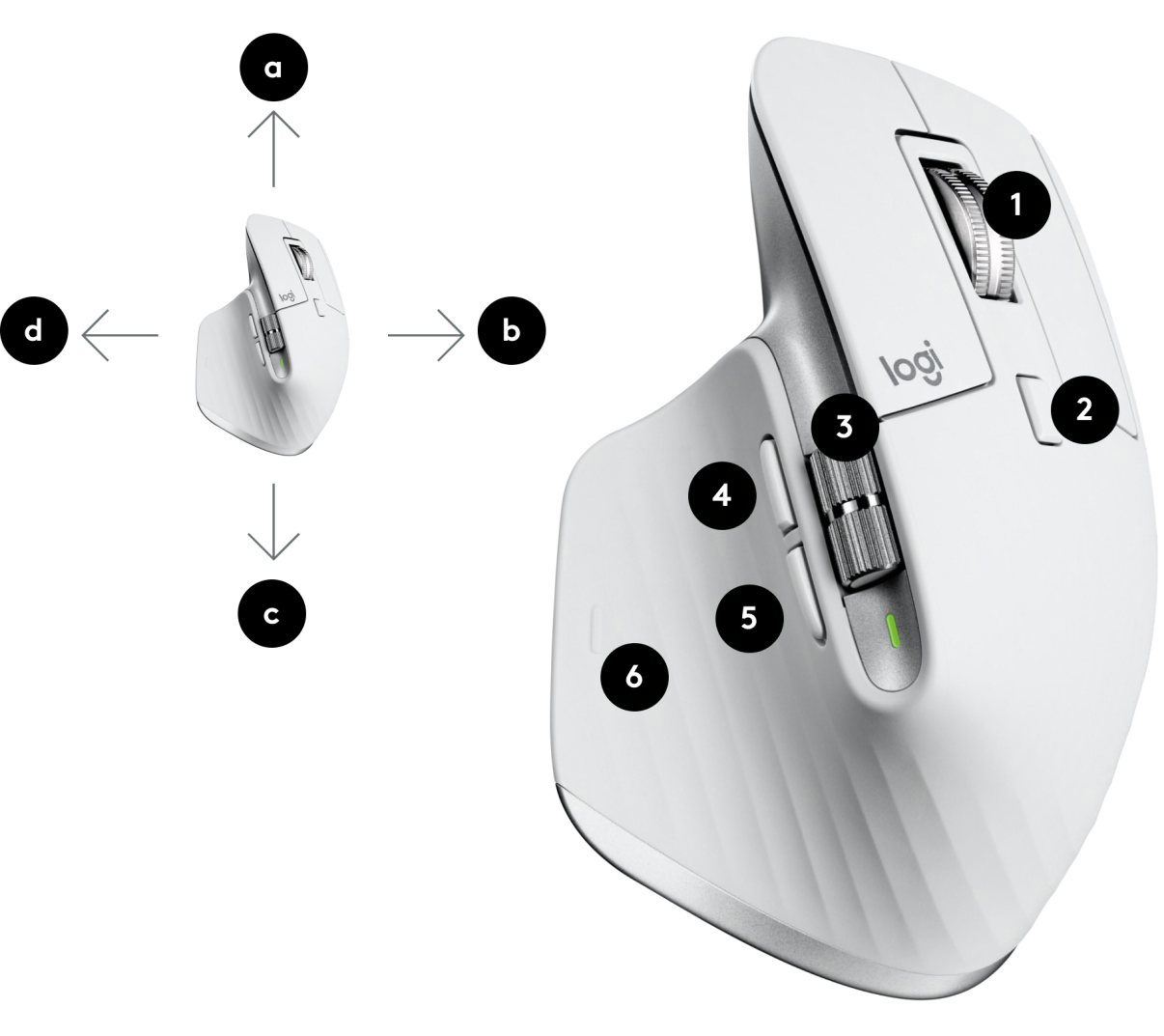
1 – Kółko MagSpeed
Środkowy przycisk
2 – Przycisk zmiany trybu
Zmiana trybu kółka
3 – Kółko obsługiwane kciukiem
Przewijanie w poziomie
4 – Boczny przycisk dalej
Do przodu
5 – Boczny przycisk wstecz
Do tyłu
6 – Kliknięcie przyciskiem gestów
Launchpad
Photoshop

1 – Przesuwanie
2 – Dostosuj rozmiar pędzla
3 – Ponów
4 – Cofnij
Edycja wideo

1 – Przesuwanie
2 – Przewijanie osi czasu w poziomie
3 – Ponów
4 – Cofnij
Przeglądarka

1 – Otwórz łącze w nowej karcie
2 – Nawiguj pomiędzy kartami
3 – Dalej
4 – Wstecz
Rozmowy wideo

1 – Uruchom/zatrzymaj wideo
2 – Wycisz/wyłącz wyciszenie mikrofonu
Word i Powerpoint

1 – Przesuwanie (przytrzymaj i przesuń mysz)
2 – Powiększenie
3 – Ponów
4 – Cofnij
Excel

1 – Przesuwanie
2 – Przewijanie w poziomie
3 – Ponów
4 – Cofnij
Automatyzacja powtarzalnych zadań
Świat nie może się doczekać Twoich pomysłów, więc zadbaliśmy o to, aby nie tracić czasu na ich realizację. Działania inteligentne w aplikacji Logi Options+ dają Ci moc pomijania powtarzalnych czynności poprzez automatyzację kilku zadań naciśnięciem jednego klawisza, dzięki czemu Twoja praca będzie sprawniejszaWymagana aplikacja Logi Options+ dostępna dla systemu Windows i macOS na stronie logitech.com/optionsplus. To jak makra ze szczyptą magii. Dołączyliśmy nawet gotowe, konfigurowalne Działania inteligentne, które automatyzują często wykonywane zadania, żeby Cię odciążyć. Nie dziękuj.
Wybierz sposób, w jaki Cię widzą, korzystając z funkcji Precyzyjne sterowanie
Dostrój obraz dokładnie tak, jak lubisz, korzystając z pakietu ustawień, które można dostosować. Dostosuj oświetlenie, balans kolorów, czułość ISO, czas otwarcia migawki, odcień, intensywność i wiele więcej. Dzięki temu obraz będzie wyglądał dobrze w zależności od konfiguracji oświetlenia i warunków.
Lub po prostu pozwól, aby tryb automatyczny się tym zajął.